Cómo deshabilitar el seguimiento oculto en su iPhone con iOS 13.3.1
Miscelánea / / August 05, 2021
Apple ha lanzado la actualización de iOS 13 disponible para que los usuarios la descarguen. Vemos muchas características nuevas e innovadoras que vienen con el lanzamiento de una nueva versión de iOS. De hecho, hay algunas de las funciones que aún no están en los teléfonos Android. iOS también proporciona todas las características y funcionalidades que desea tener en su teléfono inteligente para su conveniencia adicional. Sin embargo, con esta nueva actualización, Apple también le brinda la libertad de controlar el seguimiento de la ubicación en segundo plano. Y en esta publicación, lo guiaremos sobre cómo puede deshabilitar el seguimiento oculto en su iPhone con iOS 13.3.1.
Desde esta semana, ahora puede instalar la última actualización de iOS 13 en su iPhone. Sin embargo, lo que es más interesante, especialmente para los usuarios de iPhone 11, puede hacer uso de las nuevas funciones. Además, los usuarios ahora pueden desactivar el chip U1 de banda ultra ancha para el seguimiento de la ubicación. Entonces, sin más preámbulos, vayamos directamente al artículo en sí:
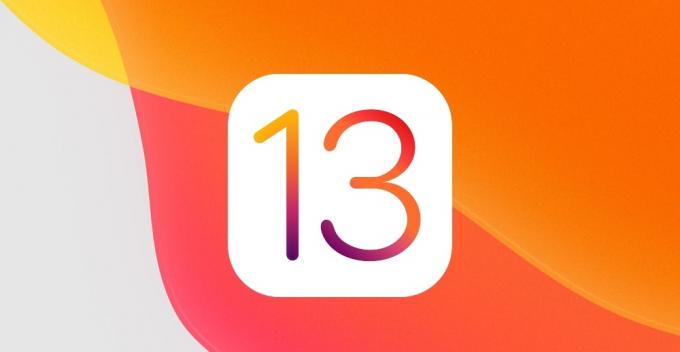
Cómo deshabilitar el seguimiento oculto en su iPhone con iOS 13.3.1
Hay muchos errores que esta nueva actualización corrige para el iPhone. Mientras tanto, los usuarios ahora también pueden controlar el rastreo de ubicación en su iPhone de manera más conveniente. Puede desactivar manualmente el chip U1 de banda ultra ancha, lo que no era posible para los usuarios antes de iOS 13.3.1. Aunque los servicios de ubicación se pueden deshabilitar, los datos de ubicación se recopilaron y almacenaron localmente en el dispositivo. Siga la guía a continuación para deshabilitar la función de seguimiento oculto en su iPhone con iOS 13.3.1:
Instrucciones
- Primero, necesitas abrir Configuraciones en tu iPhone.
- Entonces necesitas desplazarte hacia abajo y tocar Intimidad menú y ábralo.

- Haga clic en el Servicios de localización menú.
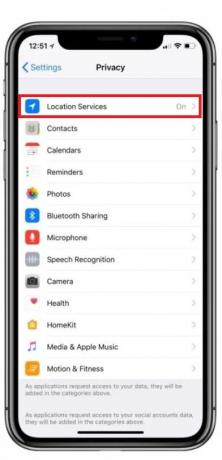
- Navega al Servicios del sistema articulo.
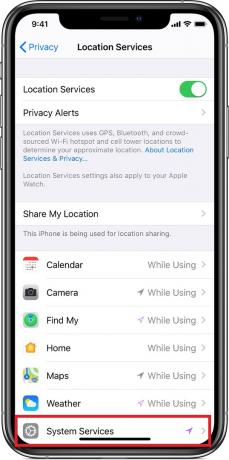
- Mueva el control deslizante a apagado debajo Redes y comunicaciones inalámbricas.
- ¡Eso es!
Tenga en cuenta que deshabilitar Ultra Wideband U1 puede tener un impacto en Bluetooth, WiFi también. Entonces, ahí lo tienes de mi lado en este post. Espero que les haya gustado esta publicación. Háganos saber en los comentarios a continuación si encuentra algún problema mientras sigue los pasos mencionados anteriormente. Hasta el próximo post… ¡Salud!
Un comercializador digital certificado por Six Sigma y Google que trabajó como analista para una importante multinacional. Un entusiasta de la tecnología y el automóvil al que le gusta escribir, tocar la guitarra, viajar, andar en bicicleta y relajarse. Emprendedor y Blogger.

![Cómo instalar Stock ROM en Accent Fast 7 4G [Firmware File / Unbrick]](/f/dcc88e8dbf405d8da2b0dea6209df42c.jpg?width=288&height=384)
![Cómo solucionar el problema de Tecno GPS [Métodos y resolución rápida de problemas]](/f/f84b842507a50afe0a6dff078c84d4d9.jpg?width=288&height=384)
